Implantar site usando o portal do Azure
Esta secção inclui:
- Os pré-requisitos para criar um site.
- O procedimento de implantação para criar um site.
Pré-requisitos para criar um site
Antes de criar um site, execute as seguintes tarefas:
- Coletar as informações necessárias para um site. Para obter mais informações, consulte Coletar informações para um site - Azure Private 5G Core Preview.
- Consulte as notas de versão da versão atual do núcleo do pacote e se a versão que o Azure Stack Edge (ASE) está executando atualmente oferece suporte a ela. Se sua versão ASE for incompatível com o núcleo de pacote mais recente, atualize sua GPU do Azure Stack Edge Pro.
- Entre no portal do Azure usando sua conta para acessar a assinatura ativa que você usou para criar sua rede móvel privada. Essa conta deve ter a função interna de colaborador ou proprietário no nível da assinatura.
- Configure o local personalizado para o cluster AKS. Para configurar o ASE e criar um cluster AKS no ASE usando o portal do Azure, consulte a documentação do Azure Stack Edge.
- Entre no portal do Azure para criar o recurso de site de rede móvel que representa o local corporativo físico do seu dispositivo Azure Stack Edge, que hospeda a instância principal do pacote.
Criar um site para implantação
Você pode adicionar um novo site a uma rede móvel existente e, em seguida, configurar o ASE mais tarde.
Quando você implanta um site, o seguinte é implantado automaticamente:
- Packet Core - Cada site contém uma instância de um núcleo de pacote, que conecta seus dispositivos 4G ou 5G à rede upstream e gerencia os fluxos de tráfego entre eles.
- Ferramentas de solução de problemas (rastreamento distribuído e ferramenta de monitoramentolocal) - Cada implantação de site inclui ferramentas poderosas para ajudar os administradores locais a monitorar e diagnosticar o sistema em seu site.
Execute estas etapas para criar seu site para implantação:
Procure e selecione o recurso Rede Móvelque representa a rede móvel privada à qual pretende adicionar um site.
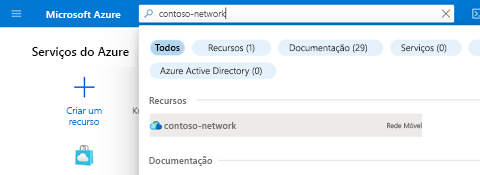
Na guia Introdução, selecione Criar sites.
Use as informações coletadas em Coletar valores de recursos do site para preencher os campos na guia Configuração básica e selecione >do pacote .
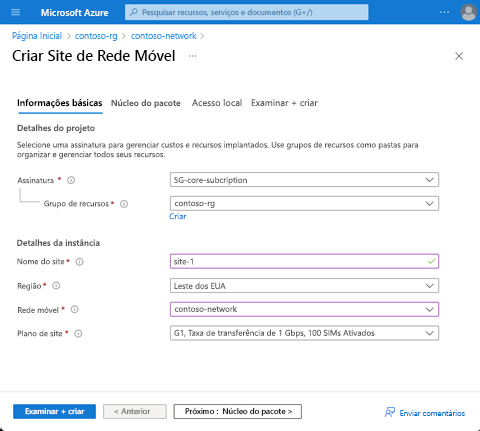
Agora você vê a guia Configuração do núcleo do pacote.
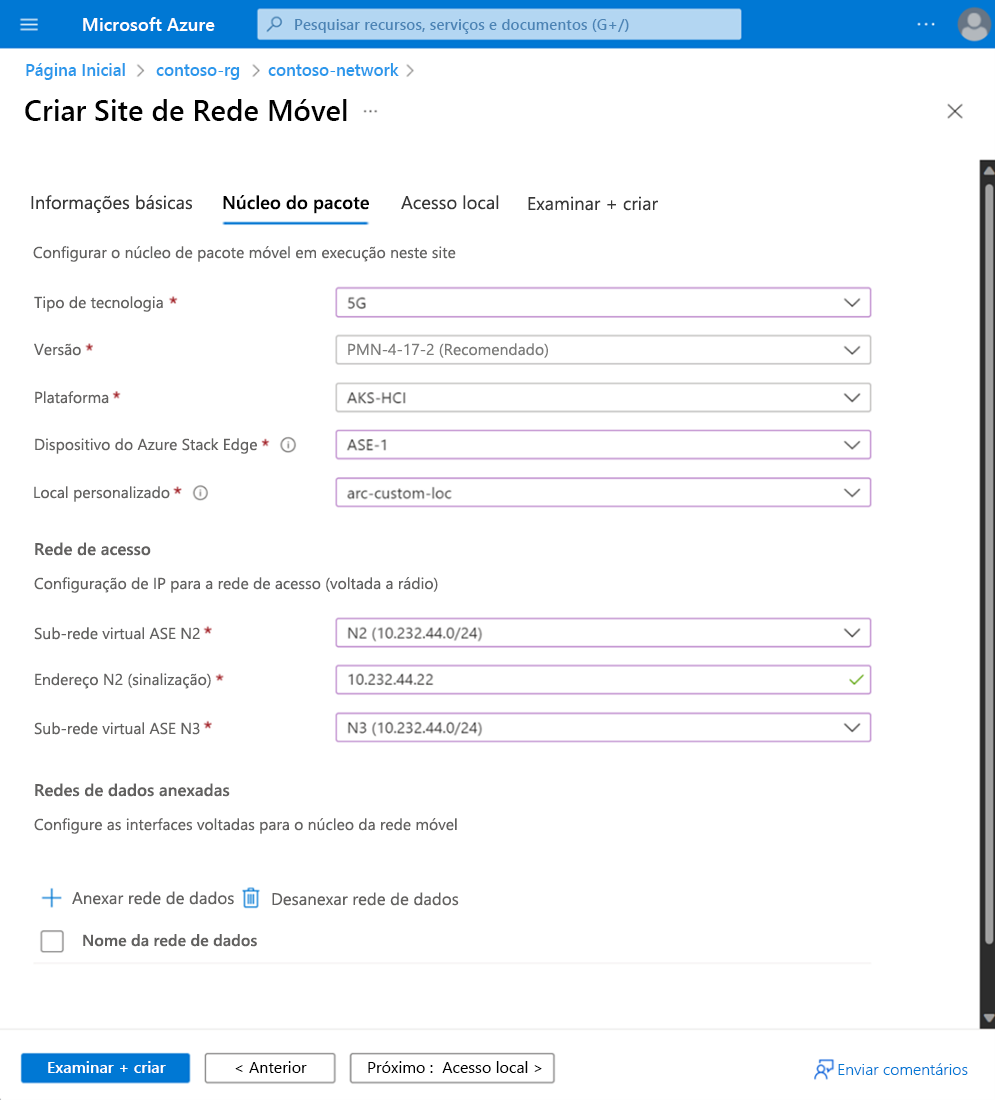
Na seção Núcleo do pacote, defina os campos da seguinte maneira:
- Se você estiver configurando o núcleo do pacote para ter mais de uma rede de dados conectada, deixe o campo Local personalizado em branco. Você configura esse campo no final deste procedimento.
- Use as informações coletadas em Coletar valores de configuração de núcleo de pacote para preencher os campos Tipo de tecnologia, Borda de pilha do Azure e Local personalizado.
- Selecione a versão principal do pacote recomendada no campo Versão .
- Certifique-se de que o AKS-HCI está selecionado no campo Plataforma.
- Use as informações coletadas em Coletar valores de rede de acesso para preencher os campos na seção Rede de acesso.
Na seção Redes de dados anexadas, selecione Anexar rede de dados. Selecione se deseja usar uma rede de dados existente ou criar uma nova. Em seguida, preencha os campos com as informações coletadas em Coletar valores de rede de dados. Depois de concluir o preenchimento dos campos, selecione Anexar.
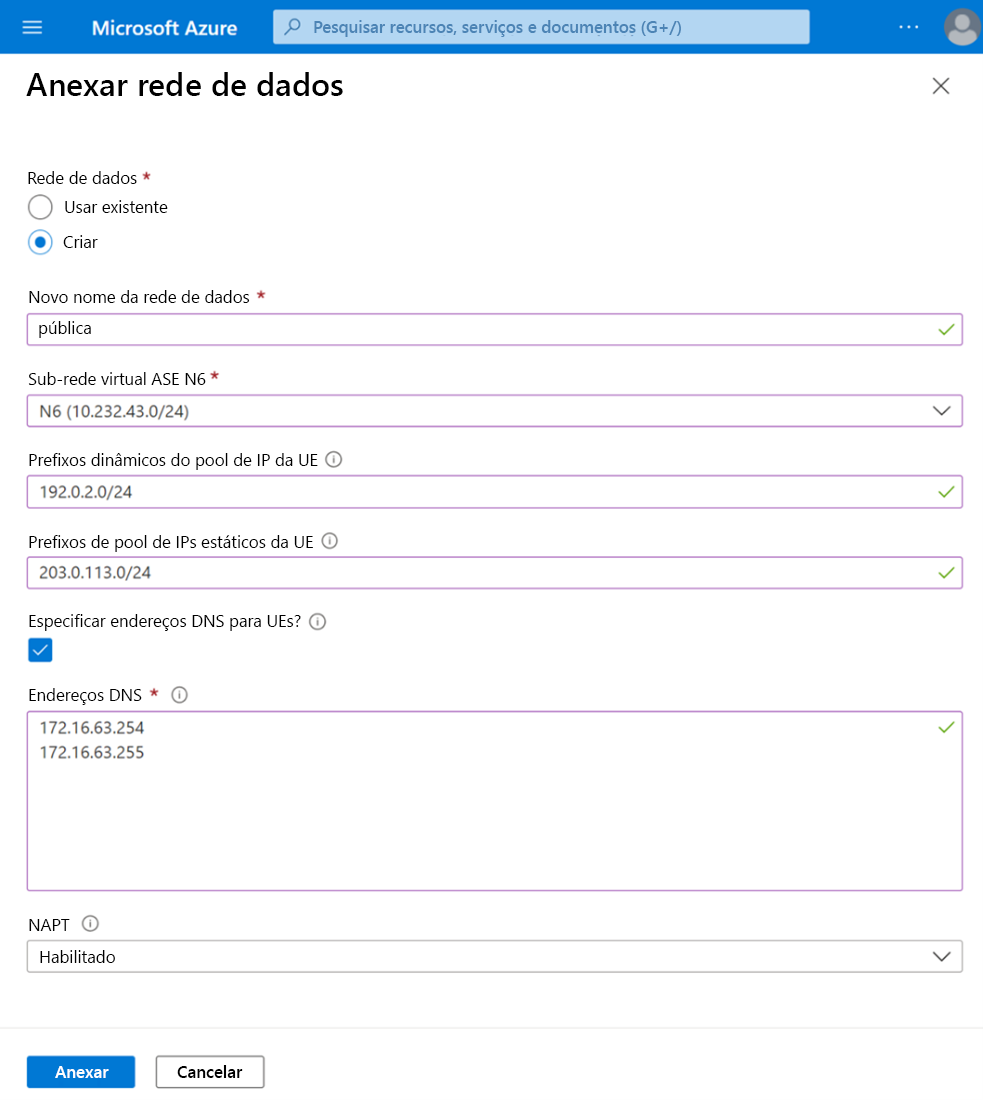
Repita a etapa anterior para cada rede de dados extra que você deseja configurar.
Se você optar por fornecer um certificado HTTPS personalizado em Coletar valores de monitoramento local, selecione Avançar: Acesso >local . Se você não estiver fornecendo um certificado HTTPS personalizado neste estágio, poderá ignorar esta etapa. Em Fornecer certificado HTTPSpersonalizado? , selecione Sim.
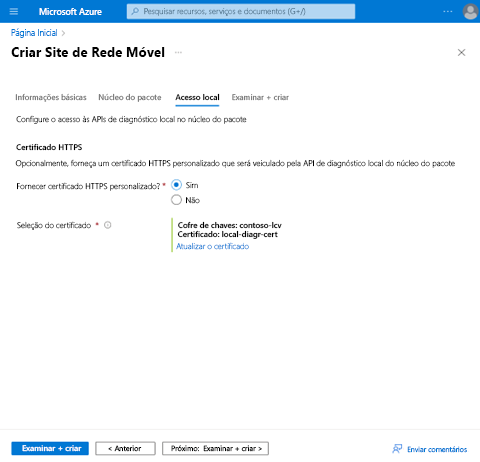
Para selecionar um certificado, use as informações coletadas em Coletar valores de monitoramento local.
O HTTPS protege o acesso aos painéis de rastreamento distribuído e núcleo de pacotes. Você pode usar um certificado autoassinado ou fornecer o seu próprio para autenticar o acesso às suas ferramentas de diagnóstico locais. Recomendamos fornecer um certificado assinado por uma autoridade de certificação (CA) globalmente conhecida e confiável para maior segurança em sua implantação.
Selecione Submeter.
Selecione Rever + criar.
O Azure valida os valores de configuração inseridos. Você verá uma mensagem indicando que seus valores passaram na validação.
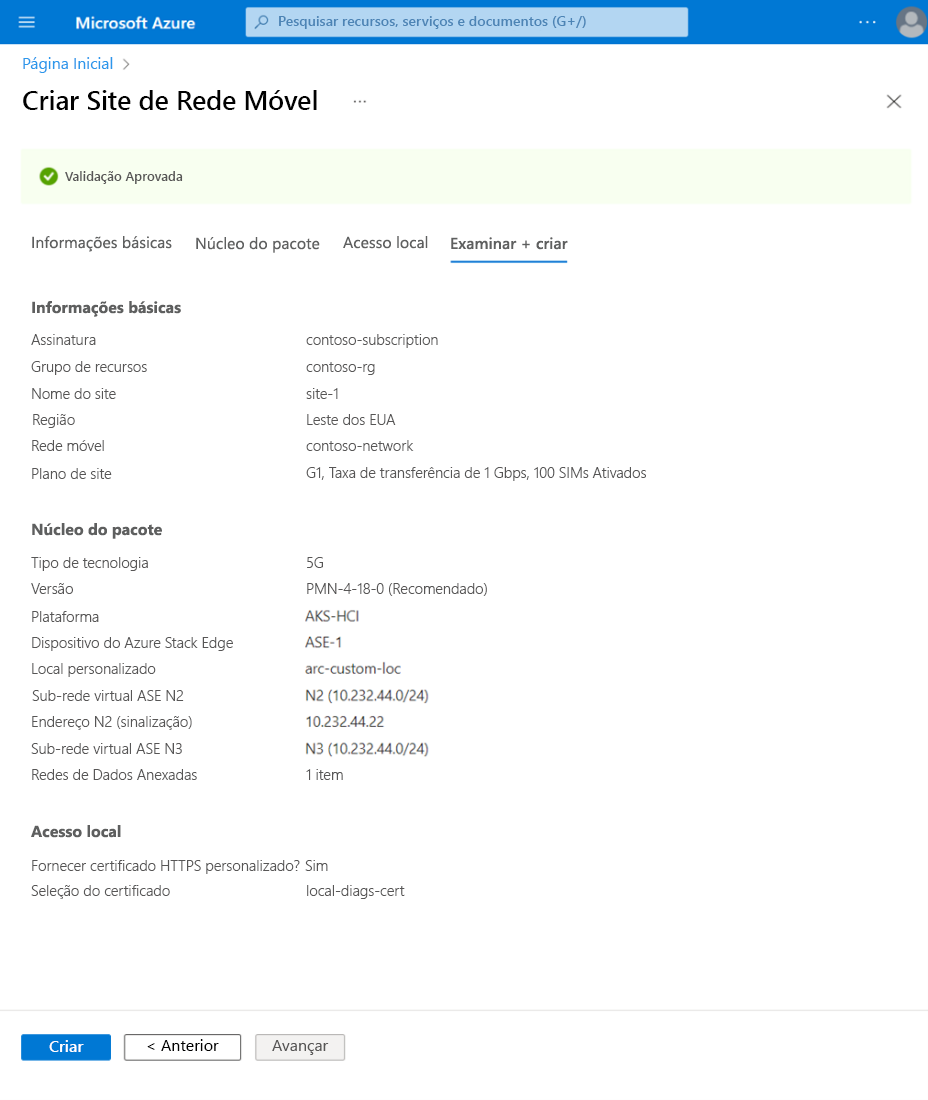
Depois que a configuração for validada, você poderá selecionar Criar para criar o site. O portal do Azure exibe a seguinte tela de confirmação quando o site é criado. Esse processo pode levar até uma hora com base em fatores como a região selecionada, o ponto de presença e a velocidade de acesso à Internet.
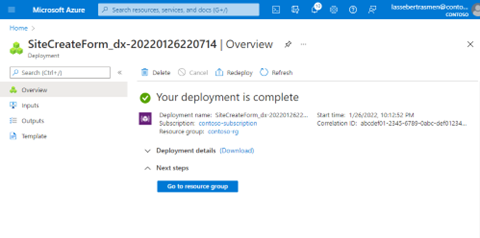
Selecione Ir para grupo de recursos e confirme se o grupo de recursos contém os seguintes novos recursos:
- Um recurso de Site de Rede Móvel que representa o site.
- Um recurso de Plano de Controle Principal de Pacote que representa a função de plano de controle da instância principal do pacote no site.
- Um recurso Packet Core Data Plane que representa a função de plano de dados da instância principal do pacote no site.
- Um ou mais recursos de Rede de Dados que representam as redes de dados (se você optar por criar novas redes de dados).
- Um ou mais recursos de Rede de Dados Anexados que fornecem configuração para a conexão da instância principal do pacote com as redes de dados.
Se você ainda não definiu o campo Local personalizado , defina-o agora.
Na visão geral do grupo de recursos, selecione o recurso Plano de Controle Principal de Pacote e selecione Configurar um local personalizado.
Use as informações coletadas em Coletar valores de configuração do núcleo do pacote para preencher o campo Local personalizado e selecionar Modificar.
Para obter instruções sobre como excluir sites de rede móvel, consulte Excluir sites - Azure Private 5G Core.
Para obter instruções sobre como modificar ou atualizar uma instância de núcleo de pacote, consulte Modificar uma instância de núcleo de pacote - Azure Private 5G Core.
Configurar um serviço e políticas SIM usando o portal do Azure
Os serviços representam um conjunto específico de informações de QoS que você deseja oferecer às UEs. Por exemplo, talvez você queira configurar um serviço que forneça limites de largura de banda mais altos para tráfego específico.
Você também pode usar serviços para bloquear tipos de tráfego específicos ou tráfego de fontes específicas. Para obter mais informações, consulte Controle de política.
Para obter instruções sobre como configurar um serviço e políticas de SIM, consulte o módulo Gerenciamento .
Para obter instruções sobre como configurar políticas SIM usando o portal do Azure, consulte Configurar uma política SIM - Azure Private 5G Core.
Nota
O provisionamento do SIM e a criação de políticas do SIM podem ser feitos como parte da implantação. No entanto, se você quiser provisionar SIMs e criar políticas de SIM mais tarde, selecione Não para concluir essas tarefas como parte do gerenciamento das redes 5G Core privadas do Azure. Para obter mais informações, consulte o módulo Gerenciamento .